At arbejde med Shapes i Microsoft Visio bliver lettere, når du behersker grundlæggende gruppering og positionering. I denne vejledning vil du lære, hvordan du effektivt kan organisere shapes og optimere deres positionering. Vær klar til at løfte dine diagrammer til det næste niveau!
Vigtigste erkendelser
- Shapes kan grupperes for at gøre redigeringen lettere.
- Nye Shapes kan tilføjes til eksisterende grupper når som helst.
- Positioneringen af Shapes kan forbedres ved hjælp af funktioner til vandret og lodret fordeling.
- Containere gør det nemt at administrere flere Shapes i Visio.
Trin-for-trin instruktion
Vælg shapes og gruppe dem Start med at vælge de shapes, du gerne vil gruppe. For eksempel kan du vælge en cirkel, en firkant, en stjerne og en dåse. For at vælge alle shapes på én gang, hold Ctrl-tasten nede og tryk på tasten A. Alternativt kan du gå til menuen og vælge "Markér" og derefter "Marker alt".
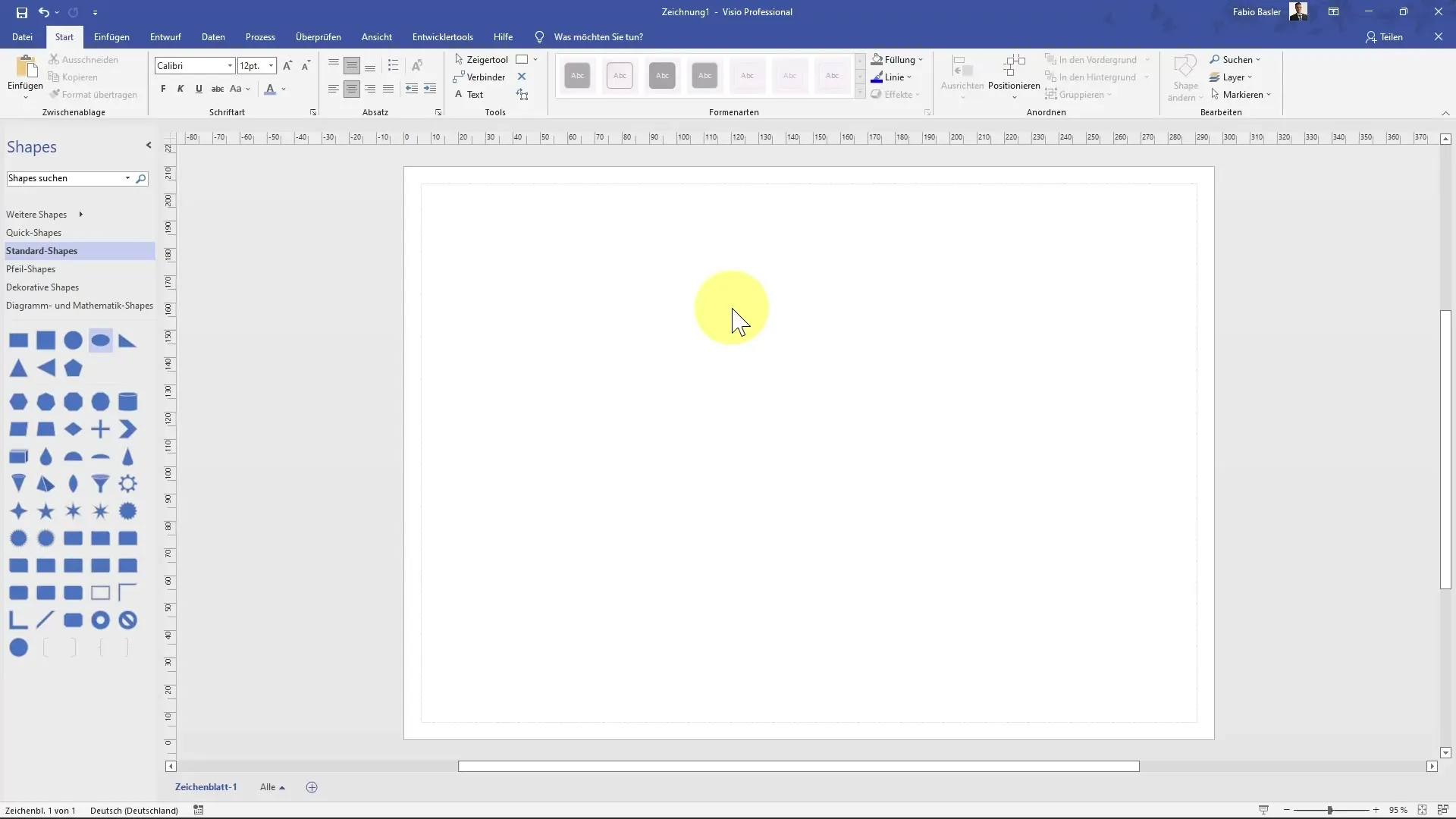
I næste trin kan du gruppere de valgte shapes. For at gøre dette, højreklik på markeringen og vælg "Gruppér". Du kan også gå til menuen "Anordne" og udføre grupperingen der. Du kan også bruge genvejen "Ctrl + Skift + G" for at gruppe dem.
Hvis du senere vil opløse grupperingen, skal du markere gruppen igen og bruge genvejen "Ctrl + Skift + U". Alternativt kan du højreklikke og vælge "Opløs gruppe".
Tilføj nye shapes til en eksisterende gruppe Hvis du har en ny shape, som du gerne vil tilføje til den eksisterende gruppe, skal du følge disse trin: Vælg først den nye shape. Du vil bemærke, at den er uden for gruppen. Vælg nu gruppen, derefter den nye shape og klik på "Gruppér". Dette vil integrere den nye shape i gruppen. Nu har du en samlet gruppe af shapes.
Positionering af shapes For at optimere positioneringen af shapes i din gruppe, vælg alle shapes igen og gå til "Positionér"-optionen. Her har du vigtige funktioner til rådighed til at styre den vandrette og lodrette fordeling af shapes.
Udover gruppering kan du også bruge containere. Højreklik på shapesene og vælg "Container" og derefter "Tilføj ny container". Med en container kan du gruppere flere shapes sammen og nemt flytte dem.
Når du flytter containeren, kan du holde Skift-tasten nede for kun at flytte vandret eller lodret, hvilket giver dig mere kontrol over arrangementet.
Formatering af containere Når du har oprettet en container, kan du tilpasse den yderligere. Når du har valgt containeren, har du "Container-værktøjer" til rådighed, så du kan tilpasse formateringen og layoutet af de shapes, der er indeholdt deri.
Opsummering
I denne vejledning har du lært, hvordan du kan gruppere shapes i Microsoft Visio og optimere deres positionering. Du kan tilføje nye shapes til eksisterende grupper, bruge containere og tilpasse arrangementet af shapes efter dine ønsker.
Ofte stillede spørgsmål
Hvordan grupperer jeg shapes i Visio?Højreklik på de valgte shapes og vælg "Gruppér".
Kan jeg tilføje nye shapes til en eksisterende gruppe?Ja, vælg den nye shape og den eksisterende gruppe og brug grupperingsfunktionen.
Hvordan kan jeg opløse en gruppe?Markér gruppen og tryk på "Ctrl + Skift + U" eller højreklik og vælg "Opløs gruppe".
Hvad er en container, og hvordan bruger jeg den?En container sammenfatter flere shapes. Højreklik på shapesene og vælg "Container -> Tilføj ny container".
Hvordan ændrer jeg positioneringen af shapes i en gruppe?Vælg shapes, gå til "Positionér" og brug funktionerne til lodret og vandret fordeling.


